Echipele MS au devenit printre cele mai importante instrumente pentru corporații, în special în timpul scenariului pandemiei de lucru la distanță. Aplicația vine cu o serie de funcții concepute pentru a vă ușura viața de zi cu zi. Echipele permit utilizatorilor să partajeze conținut prin partajarea ecranului desktop, permițând o colaborare mai mare în timpul lucrului. Caracteristica vine cu propriile provocări și avantaje. Unul dintre ele este partajarea conținutului audio. Partajarea unui ecran obișnuit de desktop pentru o prezentare vizuală este o sarcină ușoară. Cu toate acestea, dacă există conținut audio implicat, lucrurile pot deveni complicate. Adesea, prezentatorii pot face greșeli ori de câte ori există conținut audio de partajat într-o întâlnire. Pregătirea corectă poate ajuta la depășirea unor astfel de greșeli de bază.
Includeți conținut audio în timp ce partajați ecranul pe MS Teams pentru întreaga întâlnire
Pasul 1: În fereastra MS Teams, accesați calendar și selectați orice întâlnire la care să vă alăturați.
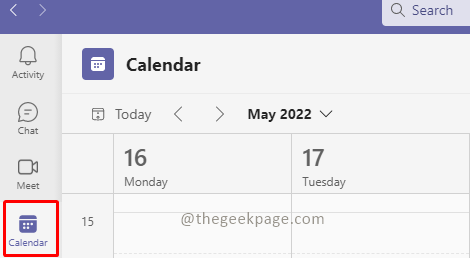
Pasul 2: Faceți clic pe Întâlnește-te acum și Începe întâlnirea.
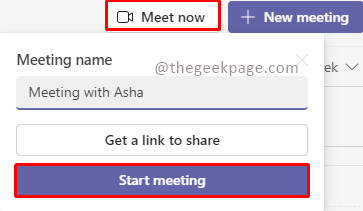
Pasul 3: Faceți clic pe Alătură-te acum.
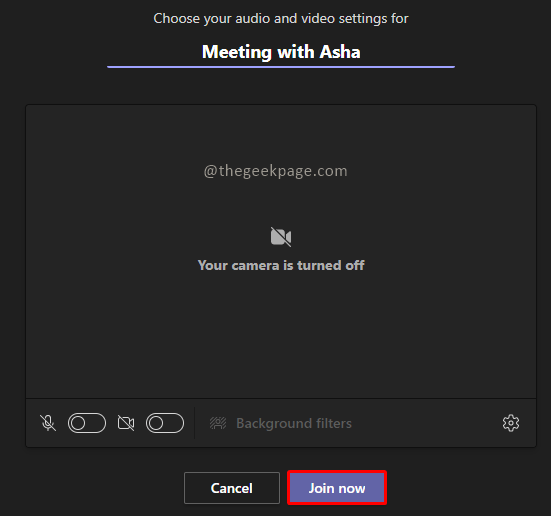
Notă: Pentru acest exemplu, vom începe o întâlnire individuală fără a invita pe nimeni.
Pasul 4: Acum mergeți în colțul din dreapta sus și faceți clic pe pictograma pentru Partajați conținut.

Pasul 5: Selectați comuta la Includeți sunetul computerului.
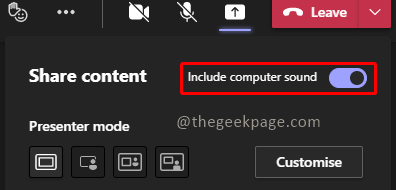
Notă: Această funcție va include toate sunetele de sistem pe care să le audă toți cei din întâlnire. Aceasta include orice sunet de notificare, alerte de întâlnire, videoclipuri sau orice altă alertă sonoră.
Pasul 6: Selectați ecran doriți să partajați din opțiuni.
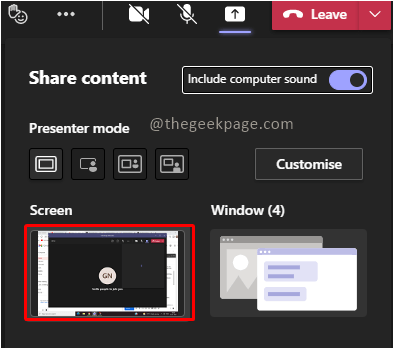
Deși această caracteristică este utilă dacă avem conținut audio complet de afișat, ar putea exista unele prezentări care au conținut audio minim. În astfel de cazuri, puteți alege să activați sau să dezactivați sunetul în orice moment în timp ce partajați ecranul.
Includeți conținut audio din bara de prezentare
Pasul 1: Accesați Calendar și faceți clic pe Întâlnește-te acum. Apoi selectați Începe întâlnirea.
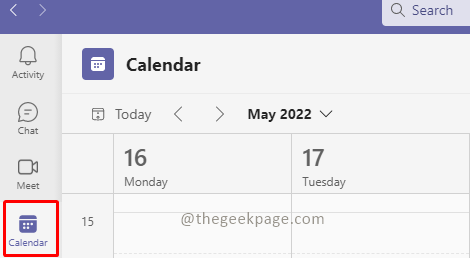
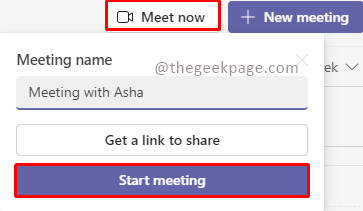
Pasul 2: Mergeți în colțul din dreapta sus și faceți clic pe pictograma pentru Partajați conținut.

Notă: Lăsați comutatorul pentru Includeți sunetul computerului a fi oprit.
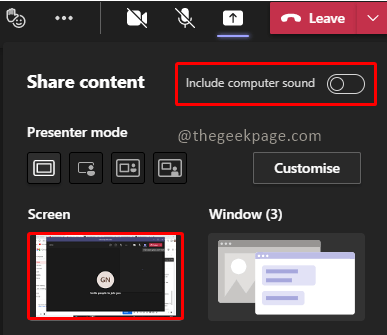
Pasul 3: În timp ce partajați în mod activ ecranul, derulați mouse-ul în partea de sus a ecranului pentru a vedea bara de control al prezentării.

Pasul 4: Faceți clic pe butonul pentru Includeți sunetul computerului în bara de control pentru a partaja sunetul. Acest lucru vă va asigura că veți partaja conținutul audio necesar în timpul prezentării.

Pasul 5: Pentru a elimina caracteristica de partajare audio, faceți clic pe același buton din bara de control al prezentării.

Această caracteristică asigură că prezentările dvs. sunt super fluide și sunetul este redat după cum este necesar. Sper că articolul a fost util și informativ. Spuneți-ne în comentarii dacă doriți să includeți părți audio în timpul întâlnirilor echipei dvs., dacă da, păstrați-l tot timpul. Multumesc pentru lectura!!


